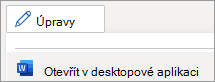-
Vyberte, kam se má zaškrtávací políčko umístit.
-
Na kartě Vývojář vyberte ovládací prvek obsahu
-
Pokud chcete změnit X na
-
V části Zaškrtnutý symbol vyberte Změnit. Pomocí písma Wingdings nebo Wingdings 2 zvolte znak
Toto políčko můžete zaškrtnout kliknutím myši nebo jazykem VBA. Poklikejte na zaškrtávací políčko a pomocí panelu nástrojů změňte barvu nebo velikost. Pokud chcete přidat statickou značku zaškrtnutí nebo symbol zaškrtávacího políčka, přečtěte si téma Vložení symbolu zaškrtnutí.
Přidání zaškrtávacího políčka není možné v Word pro web. V desktopové aplikaci můžete přidat zaškrtávací políčko.
-
Otevřete ho tak, že v horní části pásu karet vyberete Úpravy > Otevřít v desktopové aplikaci.
Nemáte desktopovou aplikaci Word? Vyzkoušejte nebo kupte Microsoft 365.
Tip: Pokud chcete vytvořit vlastní kontrolní seznamy, stáhněte a přizpůsobte si předem navrženou šablonu seznamu Word z Microsoft Create.
-
Umístěte kurzor na místo, kam chcete přidat zaškrtávací políčko.
-
Na kartě Vývojář zaškrtněte políčko
-
Poklikáním na zaškrtávací políčko nastavte Možnosti pole formuláře zaškrtávacího políčka.
Pokud chcete přidat značku zaškrtnutí bez políčka, přečtěte si článek Vložení značky zaškrtnutí.
Tip: Pokud chcete vytvořit vlastní kontrolní seznamy, stáhněte a přizpůsobte si předem navrženou šablonu seznamu Word z Microsoft Create.